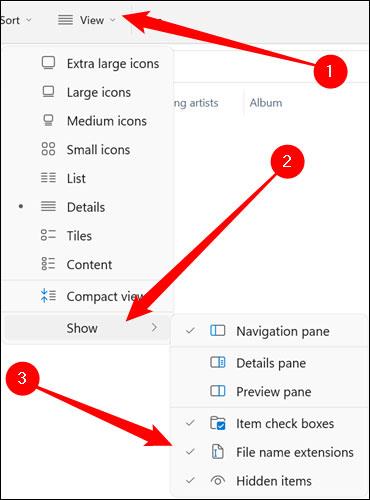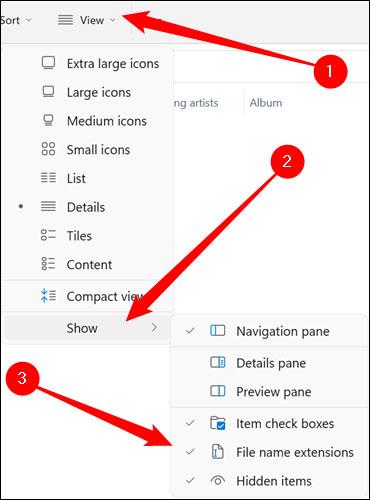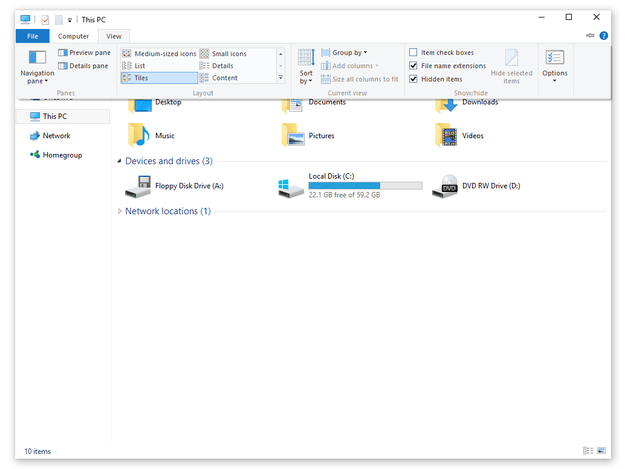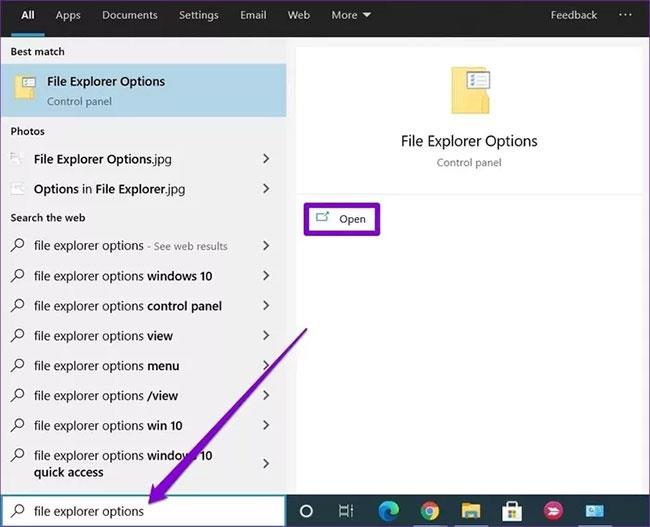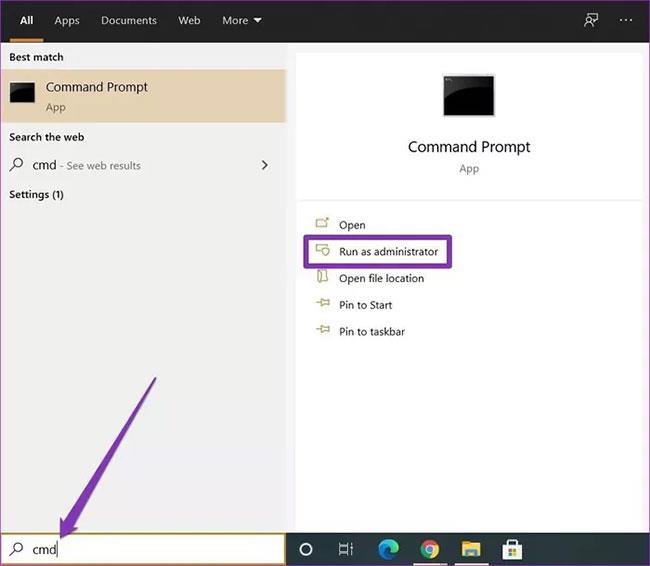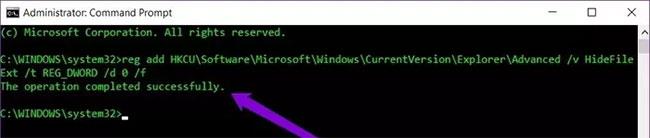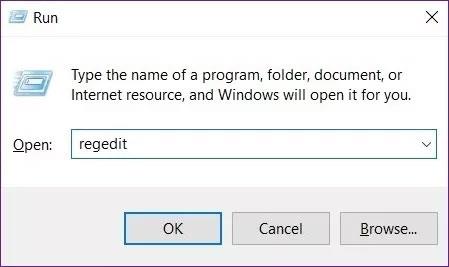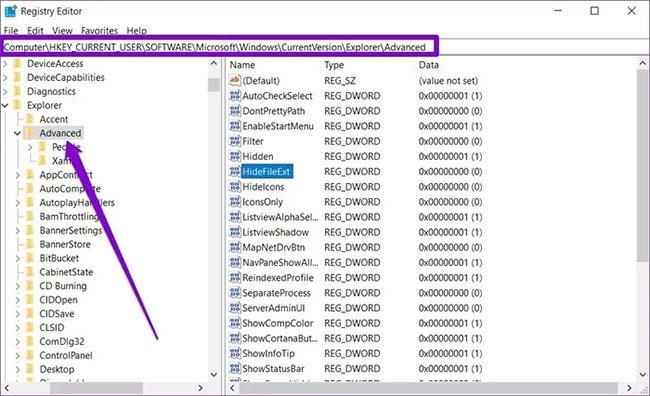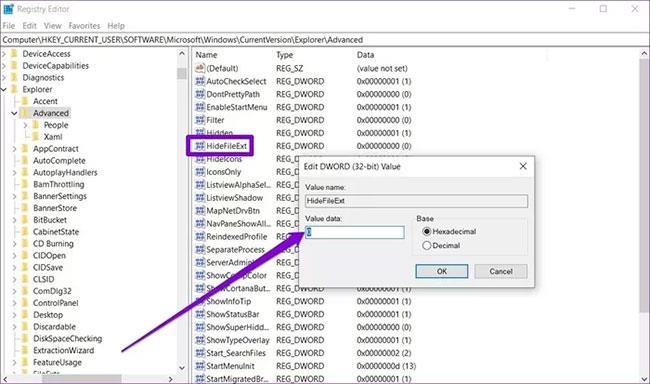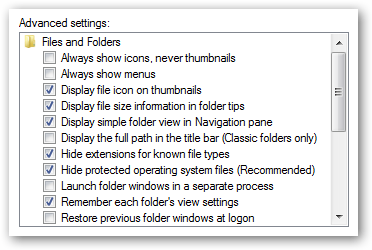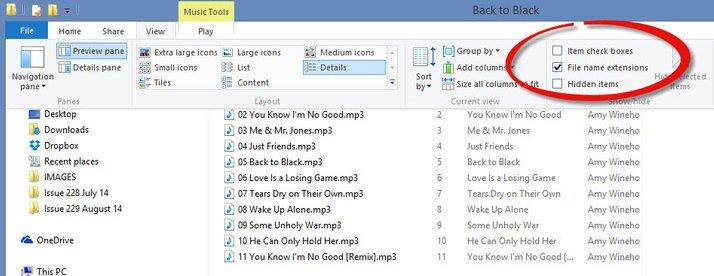Отображение расширений файлов в Windows 11, 10, 7/8 поможет вам узнать, какой это тип файла. В зависимости от операционной системы операция просмотра расширения файла будет отличаться. Ниже Quantrimang.com поможет вам отображать расширения файлов в версиях Windows.
Почему вам следует отображать расширения файлов в Windows?
Каждый файл имеет расширение, называемое расширением файла, которое позволяет Windows и пользователям узнать, какой это тип файла. Расширения файлов обычно содержат три или четыре символа, но в некоторых случаях могут быть длиннее. Например, файл документа Word имеет расширение .doc или .docx . Если у вас есть файл с именем example.docx , Windows определит, что это документ Word, и по умолчанию автоматически откроет его в Microsoft Word.
Существует множество различных расширений файлов. Аудиофайлы могут иметь такие расширения, как .mp3, .aac, .wma, .flac, .ogg... Хотя некоторые распространенные расширения файлов изображений — .jpeg, .png, .gif и .heic.
Кроме того, настройка Windows на отображение расширений файлов также играет очень полезную роль в вопросах безопасности. Например: расширение .exe — это один из многих типов расширений файлов, которые Windows будет запускать как программу (исполняемый файл). Если вы не видите расширение файла, трудно определить, является ли это исполняемым файлом, документом или защищенным мультимедийным файлом.
В качестве простого примера вы можете встретить файл с именем « документ » со значком программы чтения PDF, установленной в системе. Если расширение файла скрыто, вы не сможете быстро определить, является ли это законным PDF-документом или просто вредоносной программой, маскирующейся под значок программы чтения PDF-файлов. Если в вашей Windows настроено отображение расширений файлов, вы сможете легко проверить, является ли это безопасным документом под названием « document.pdf » или скрытым файлом, содержащим опасный исполняемый код, например « document.exe ».
Отображать расширения файлов в Windows 11
Microsoft немного изменила пользовательский интерфейс Проводника между Windows 10 и 11. Но в целом процесс настройки параметров отображения расширений файлов по-прежнему можно выполнить относительно легко.
Сначала вы запускаете Проводник на своем ПК с Windows 11. В появившемся окне проводника нажмите вкладку « Вид » в левом верхнем углу экрана. После этого сразу появится выпадающее меню, наведите курсор на раздел « Показать » внизу меню и в появившемся подменю нажмите на опцию « Расширения имен файлов ».
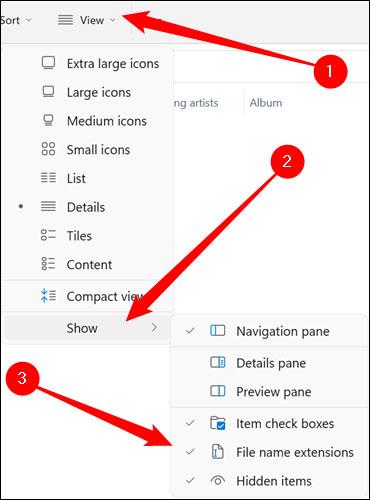
Это все так просто. Расширение теперь будет отображаться для всех файлов и во всех папках вашего компьютера.
Отображение расширений файлов в Windows 10
Способ 1: используйте проводник
Чтобы скрыть и показать расширения файлов в Windows 10, выполните следующие действия:
Откройте проводник , затем щелкните вкладку «Вид» на ленте и выберите параметр «Расширения имен файлов» .
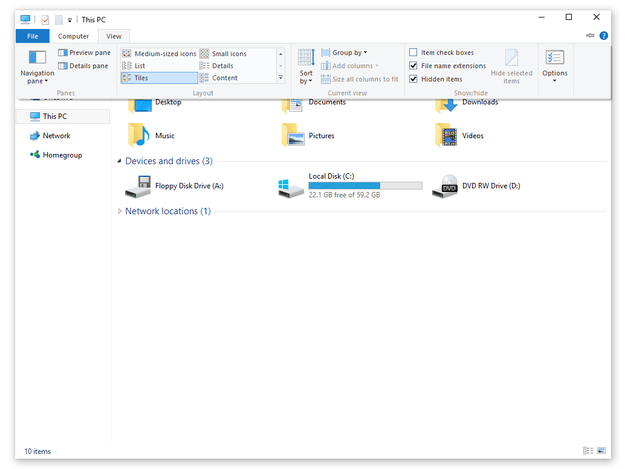
Кроме того, если вы хотите видеть скрытые файлы и папки, установите флажок «Скрытые элементы».
Способ 2: настроить параметры папки
Кроме того, вы можете использовать панель управления для просмотра или скрытия расширений файлов в Windows 10. Вот как это сделать.
Шаг 1 : Откройте меню «Пуск» , введите параметры проводника и нажмите Enter.
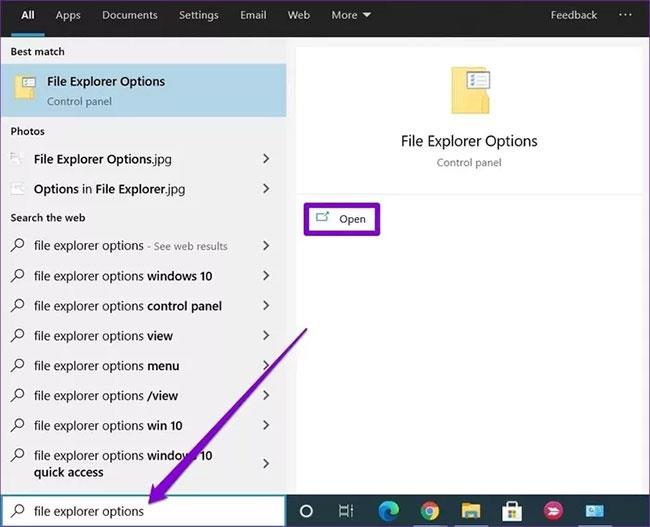
Открыть параметры проводника
Шаг 2. На вкладке «Вид» в разделе «Дополнительные настройки» снимите флажок «Скрывать расширения для известных типов файлов» , чтобы увидеть расширения. Наконец, нажмите «Применить» , затем выберите «ОК».

Снимите флажок Скрывать расширения для известных типов файлов.
Способ 3: используйте командную строку
Хотя описанные выше методы очень просты, они лишь меняют возможность скрывать/показывать расширения файлов для текущего пользователя. С помощью командной строки вы можете изменить настройки расширения файлов для каждого пользователя на вашем компьютере, если вы вошли в систему с учетной записью администратора. Вот как:
Шаг 1 : Откройте меню «Пуск» , войдите в командную строку и нажмите «Запуск от имени администратора» справа, чтобы открыть CMD с правами администратора .
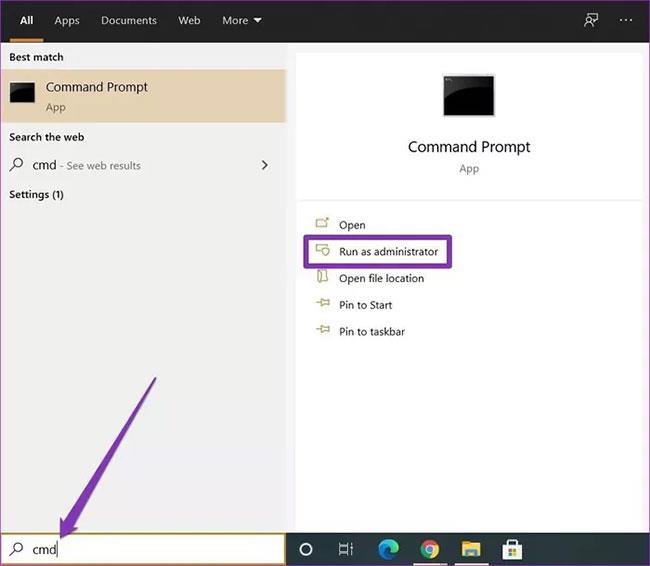
Открыть командную строку
Шаг 2. В консоли введите команду ниже и нажмите Enter , чтобы просмотреть файлы с их расширениями.
reg add HKCU\Software\Microsoft\Windows\CurrentVersion\Explorer\Advanced /v HideFileExt /t REG_DWORD /d 0 /f
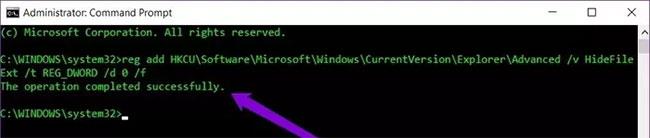
Показать или скрыть расширения с помощью командной строки
Аналогичным образом, чтобы скрыть эти расширения файлов, используйте следующую команду.
reg add HKCU\Software\Microsoft\Windows\CurrentVersion\Explorer\Advanced /v HideFileExt /t REG_DWORD /d 1 /f
Вы можете использовать приведенные выше команды, чтобы легко просматривать или скрывать расширения файлов для всех пользователей вашего ПК.
Способ 4: используйте редактор реестра
В дополнение к вышеперечисленным методам вы также можете показать или скрыть расширения файлов в Windows, внеся изменения в реестр Windows.
Прежде чем продолжить, следует отметить одну важную вещь. Реестр Windows является неотъемлемой частью Windows. Его регулировка без знаний приведет к серьезным последствиям. Поэтому убедитесь, что вы точно следуете инструкциям.
Шаг 1 : Нажмите клавиши Windows + R , чтобы запустить «Выполнить». Введите regedit в поле и нажмите Enter.
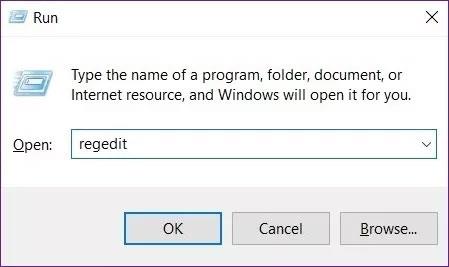
Открыть редактор реестра
Шаг 2. Используйте адресную строку вверху, чтобы перейти к следующей клавише.
HKEY_CURRENT_USER\Software\Microsoft\Windows\CurrentVersion\Explorer\Advanced
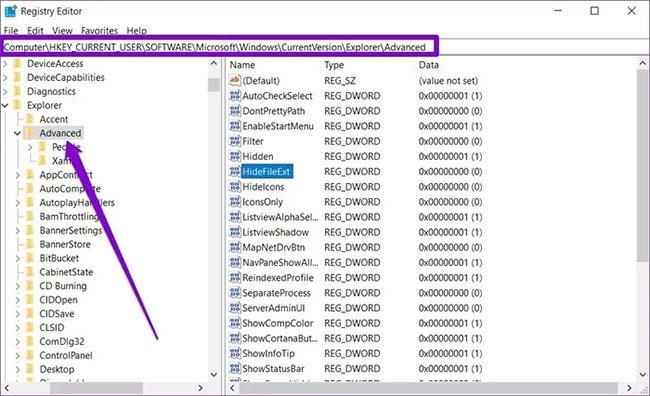
Показать или скрыть расширения файлов с помощью редактора реестра
Шаг 3 : Теперь дважды щелкните HideFileExt справа. В поле «Значение данных» введите 0 , если вы хотите отображать расширения файлов, или 1 , чтобы их скрыть.
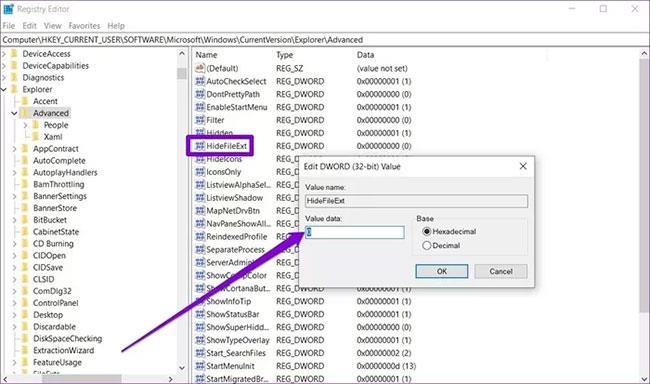
Измените значение, чтобы скрыть/показать расширение файла.
После завершения перезагрузите компьютер, чтобы изменения вступили в силу, а расширения файлов будут отображаться или скрываться.
Просмотр расширений файлов в Windows 7/Vista
Шаг 1. Откройте проводник Windows, затем нажмите «Упорядочить» в верхнем левом углу, выберите параметр «Папка и поиск».
Шаг 2. В следующем окне нажмите вкладку «Вид», затем прокрутите вниз, чтобы найти и снять флажок «Скрывать расширения файлов для известных типов файлов».
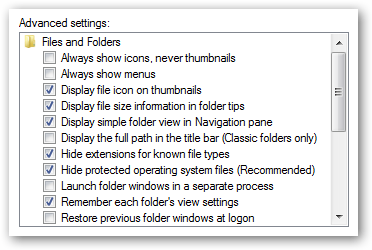
Просмотр расширений файлов в Windows 8
Откройте проводник, нажав Windows + E, затем перейдите на вкладку «Вид» . Затем выберите параметр «Расширения имен файлов» , чтобы отобразить расширение файла, или снимите флажок, чтобы скрыть расширение файла.
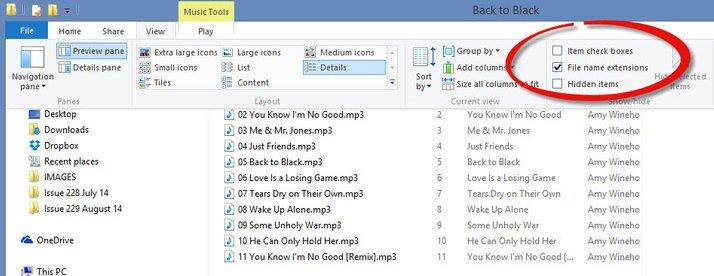
Также, если вы хотите просмотреть скрытые файлы, следуйте этому руководству .